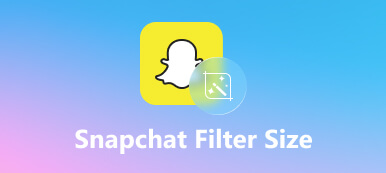Népszerű közösségi platformként a Snapchat fiatalok százmillióit vonzotta világszerte. Egy friss felmérés szerint egyre több idős ember használja ezt az alkalmazást és tesz közzé videókat. Jelenleg a Snapchat lehetővé teszi a felhasználók számára, hogy akár 60 másodperces videókat is tegyenek közzé egyszer. Ez azt jelenti, hogy a felhasználóknak általában muszáj vágjon le egy Snapchat videót közzététel előtt. Ezért ez az útmutató részletes leírást tartalmaz.
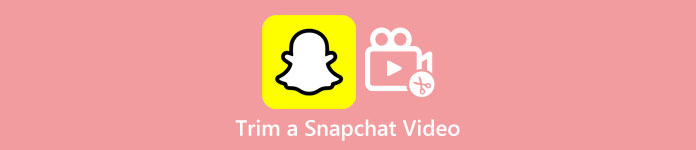
- 1. rész: Hogyan vágjunk le egy Snapchat videót beépített funkciókkal
- 2. rész: A Snapchat videó minőségromlás nélküli megvágásának ajánlott módja
- 3. rész: GYIK a Snapchat videó megvágásáról
1. rész: Hogyan vágjunk le egy Snapchat videót beépített funkciókkal
Bár a Snapchat egy közösségimédia-alkalmazás, alapvető videószerkesztési funkciókkal rendelkezik, beleértve az előre felvett vagy rögzített videók kivágását. Más szóval, extra alkalmazások nélkül is vághat videót a Snapchaten.
Hogyan vágjunk le egy előre rögzített videót a Snapchaten
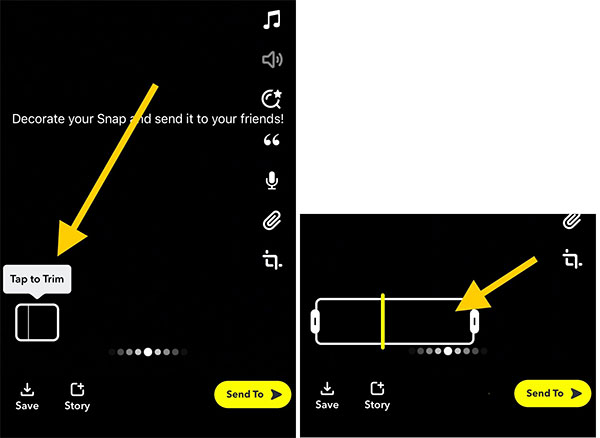
1 lépésFuttassa a Snapchat alkalmazást a készülékén, és jelentkezzen be fiókjába.
2 lépésÉrintse meg a Rekord gombot a videó rögzítéséhez.
3 lépésHa a videofelvétel elkészült, érintse meg a gombot Állapot gombot az előnézeti képernyő bal alsó sarkában.
4 lépésEzután megjelenik az idővonal sáv. Mozgassa a bal csúszkát az új kezdőpontra, a jobb oldali csúszkát pedig az új véghelyzetbe.
5 lépésVégül nyomja meg a gombot Küldés gombot a vágott videó közvetlen közzétételéhez a Snapchaten.
Hogyan vágjunk le egy rögzített videót a Snapchaten
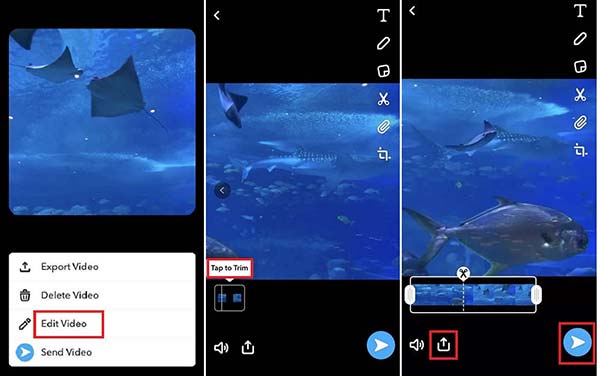
1 lépésHa meg kívánja vágni az okostelefonján rögzített videót a Snapchat használatához, nyissa meg a közösségi média alkalmazást, és töltse fel a célvideót a Filmtekercsből vagy a Galériából.
2 lépésEzután koppintson a Opciók gombot a jobb felső sarokban, és válassza ki a lehetőséget Szerkesztés Videó opciót a helyi menüben.
3 lépésMost látni fogja az idővonalat szerkeszthető kezdő és befejező csúszkákkal. Mozgassa őket, amíg el nem éri a kívánt klipet.
4 lépésEzután érintse meg a gombot Küldés gombot a változtatások megerősítéséhez és a videoklip Snapchatben való közzétételéhez.
Megjegyzések: Ezenkívül a Snapchat lehetővé teszi a zene levágását a Snapre való alkalmazáshoz.
2. rész: A Snapchat videó minőségromlás nélküli megvágásának ajánlott módja
Tagadhatatlan, hogy a Snapchat alkalmazás beépített videóvágó funkciója kényelmes módja a videofelvétel lerövidítésének. Hosszú videókat azonban nem tud feldolgozni. Ráadásul nem tud pontosan vágni egy Snapchat videót. Érthető, hogy sok felhasználó úgy gondolja, hogy a beépített funkció egyáltalán nem hasznos. Ennek eredményeként alternatív megoldásra van szüksége, Apeaksoft Video Converter Ultimate. Lehetővé teszi egy Snapchat videó megvágását nagy képernyőn.

4,000,000 + Letöltések
Vágja le a Snapchat videót egyetlen kattintással.
Javítsa a videó minőségét az AI technológia segítségével.
Szinte minden videó formátum támogatása, például MP4, MOV, AVI stb.
Pontosan vágja ki vagy ossza fel a videót az idővonalon.
Hogyan vágjunk le egy videót a Snapchathez számítógéppel
1 lépésNyissa meg a videótIndítsa el a legjobb videóvágó szoftvert, miután telepítette a számítógépére. Van egy másik verzió is a Mac számára. Irány a Eszköztár ablakot a kezelőfelület tetejéről, és válassza ki a Videóvágó eszköz. Kattints a hozzáad gombot a közepén, és nyissa meg a videót, amelyet el szeretne helyezni a Snapchaten. Vagy húzza át a videót a felületre a közvetlen megnyitáshoz.
 2 lépésVágja le a Snapchat videót
2 lépésVágja le a Snapchat videótSzámos módja van a videó vágásának:
Keresse meg az idővonalat, húzza a bal csúszkát az új kiindulási helyzetbe, és mozgassa a jobb oldali csúszkát az új végponthoz. A pontos képkockák megjelenítéséhez a médialejátszó alatt láthatja az időt. Kattints a Szegmens hozzáadása gomb a módosítások megerősítéséhez.
Vagy írja be az új kiindulási pontot a Állítsa be a Start lehetőséget mezőbe, és az új végpont a Állítsa be a Véget terület. Üsd a Szegmens hozzáadása gombot.
Ha meg akar vágni egy videót és több Snap-et szeretne közzétenni, kattintson a Gyors felosztás gombot, és állítsa be igénye szerint.
Jelentkezhet Fade in és a Elájulni effektusokat a videokliphez a jelölőnégyzetek bejelölésével.

Ha végzett, lépjen az alsó területre. Kattints a Szerkesztés gombot, és adjon meg egy fájlnevet a Név terület. Húzza le a teljesítmény menüt, és válassza ki a megfelelő videoformátumot. A Snapchat támogatja az MP4-et és a MOV-t. Végül kattintson a Export gombra a vágott videó mentéséhez a Snapchat számára. Ezután elküldheti a videoklipet Snapchat-fiókjába.
Ön is szeretné tudni3. rész: GYIK a Snapchat videó megvágásáról
1. kérdés: Visszavonhatom a Snapchat felosztását?
Igen, mindössze annyit kell tennie, hogy újra egyesítse a klipeket úgy, hogy megérinti az első klipet, és kiválasztja Egyesítés a következő klippel a legördülő menüből. Vagy ha újra kombinálja a snapokat, használhatja a Snapchat Multi-Snaps funkcióját is.
2. kérdés: Hogyan szerkeszthetek több Snapchat klipet?
Próbáljon meg több Snap-et kiválasztani a Memories-ban. Alul számos lehetőséget talál, ahol szerkesztheti, exportálhatja, törölheti vagy áthelyezheti a kiválasztott Snapeket.
3. kérdés. Melyik a legjobb harmadik féltől származó eszköz a Snapchat-videók vágásához?
Különféle szoftvereket használhat a piacon a Snapchat videó megvágására, ha fejlettebb funkciókat szeretne kihasználni. Nehéz megmondani a legjobb eszközt, de a szoftver tulajdonságait figyelembe véve eldöntheti. Ha a szoftver a legtöbb keresett funkciót kínálja, és megfizethető, akkor ez lesz a megfelelő szoftver a Snapchat-videók vágásához.
Összegzés
Most meg kell értenie, hogyan kell vágni és vágott egy videót a Snapchaten. A beépített vágási funkció egyszerű módja a munka elvégzésének. Ráadásul előre felvett és rögzített videókhoz egyaránt elérhető. Ha nem szereti a beépített funkciót, és harmadik féltől származó videovágót keres, az Apeaksoft Video Converter Ultimate a legjobb megoldás a kezdők számára a jól megtervezett és beágyazott mesterséges intelligencia technológiája miatt. Ha egyéb problémái vannak, kérjük, lépjen velünk kapcsolatba úgy, hogy hagyja üzenetét a bejegyzés alatt, és gyorsan válaszolunk rá.